¿Cuál es la mejor webcam calidad precio en 2025?
- La Logitech C920 HD Pro destaca como la mejor webcam calidad-precio de 2025, gracias a su nitidez, autofoco y buen audio sin necesidad de configuración avanzada.
- La Brio 4K, la Kiyo Pro Ultra y la Anker PowerConf C300 son alternativas potentes si se necesita grabación 4K, mejor desempeño en poca luz o funciones inteligentes como autoencuadre.
- Las especificaciones clave a comparar incluyen resolución (mínimo 1080p), fps, lente, tipo de enfoque, micrófono y corrección de luz, con diferencias importantes en cada modelo según el uso.
- Para clases, videollamadas o streaming, elegir bien la webcam afecta directamente la calidad percibida, y no siempre es necesario pagar más por 4K si el software la limita a HD.
¿Cuál es la mejor webcam calidad-precio en 2025?
La mejor opción es la Logitech C920 HD Pro.
- Captura vídeo en Full HD 1080p, incluye autofoco preciso y micrófonos estéreo, y ofrece gran rendimiento en Zoom, Teams o grabaciones.
- Funciona sin instalar nada y es compatible con OBS, Windows, macOS y más.
- Su calidad constante, precio razonable y fiabilidad la convierten en la más recomendada para 2025.
¿Qué buscar en una buena webcam asequible?
Prioriza lo que realmente necesitas. Pagar más no siempre implica mejor resultado, especialmente si solo haces videollamadas. Dicho eso, estas son las características que suelo revisar primero:
- Resolución y fps: 1080p a 30 fps es lo mínimo recomendable en 2025. Si ves algo inferior, descártalo.
- Enfoque automático vs. fijo: El primero es más versátil para moverte frente a la cámara. El fijo va bien si no cambias de posición.
- Micrófono incorporado: Algunos modelos graban con calidad aceptable, pero si te importa el sonido, te conviene un micrófono externo.
- Corrección de luz: Evita verse borroso en condiciones normales. Modelos con autoexposición o HDR ligero marcan diferencia.
¿Solo necesitas algo fiable para trabajar? Entonces esta comparativa de auriculares con micrófono para teletrabajo también puede ayudarte a mejorar tu audio en reuniones.
Principales usos: videollamadas, streaming y contenido profesional
No todas las webcams económicas sirven para lo mismo. Identifica tu perfil y elige en consecuencia:
- Videollamadas diarias: Usa Zoom o Meet a diario para clases, trabajo o entrevistas. En ese caso, necesitas buena nitidez facial y enfoque fluido, no tanto resolución 4K ni fps altos.
- Streaming casual en Twitch o YouTube: Aquí importa más la calidad de imagen general, ángulo de visión amplio y algo de estilo. Un modelo con buen balance de blancos automático y soporte para OBS suma puntos.
- Grabación de contenido profesional o cursos online: Si grabas vídeos o vendes formación, busca cámaras con lente decente y corrección de color fiable. Aunque no sean 4K, la consistencia en imagen es clave.
¿Te interesa crear contenido o grabarte con mejor luz? Echa un vistazo también a esta guía de los mejores aros de luz calidad precio, ideal para mejorar la imagen sin gastar mucho.
Top 7 mejores webcams calidad precio para 2025
¿Webcam buena, bonita y barata en 2025? Aquí van 7 con calidad top para Zoom, clases y streaming, desde 25€ y sin complicarte la vida.
Logitech C920 HD Pro – La favorita de streamers y profesionales

- Resolución Full HD 1080p a 30 fps con lente de cristal
- Autofoco preciso y doble micrófono estéreo
- Corrección automática de luz con tecnología RightLight
- Compatible con Zoom, Meet, Skype, Teams y OBS
- Campo de visión de 78° y clip ajustable
Una tarde cualquiera, con luz tenue y prisa por conectarme a una reunión, encendí esta webcam sin configurar nada. La nitidez fue sorprendente, incluso con fondo poco iluminado. Eso me convenció para seguir usándola también en grabaciones y directos.
Lo mejor es su equilibrio entre sencillez y rendimiento constante. No requiere drivers, funciona con casi todos los sistemas y se adapta bien a distintas condiciones de luz. En plataformas como Zoom o Google Meet, la imagen es clara y el audio se percibe natural, sin ruidos molestos.
A nivel de diseño, su formato discreto y estable permite colocarla en monitores o trípodes sin dificultad. La lente de cristal —poco común en gamas similares— proporciona un punto extra de definición. Aunque no graba a 60 fps ni ofrece resolución 4K, su calidad supera con creces la media del segmento.
Para quienes crean contenido, es compatible con OBS y Logitech Capture. No hace magia, pero sí transmite una imagen profesional sin complicaciones. También incluye una tapa de privacidad, un detalle que se agradece en entornos compartidos.
Pros:
- Imagen nítida y equilibrada incluso con poca luz
- Micrófono integrado con captación clara y natural
- Alta compatibilidad con apps y sistemas operativos
Contras:
- No incluye soporte giratorio ni trípode
- Solo graba a 30 fps (sin opción 60 fps)
Logitech Brio 4K – La mejor en calidad-precio para resolución 4K real

- Vídeo 4K a 30 fps y hasta 90 fps a 720p
- Campo visual ajustable (65°, 78° o 90°) y zoom digital 5x
- Corrección de luz automática RightLight 3 con HDR
- Doble micrófono con cancelación de ruido
- Compatible con Windows Hello y Logi Options+
Pocas webcams ofrecen tanto control y calidad real en 4K como esta. Desde el primer uso, la nitidez salta a la vista, incluso con fondos complicados o iluminación mixta. La Brio 4K convierte una videollamada cualquiera en una experiencia mucho más profesional.
No solo captura imagen de alto nivel, también permite personalizar cada detalle: desde el ángulo de visión hasta el enfoque, el zoom o la temperatura del color. Esta versatilidad se agradece tanto si haces directos, como si grabas contenido o participas en reuniones exigentes.
El sonido tampoco se queda atrás. Gracias a sus micrófonos duales con cancelación activa, tu voz suena clara incluso con ruido ambiental. Aunque sufre un poco con voces muy suaves o entornos amplios, mantiene una buena calidad general sin necesidad de micrófono externo.
El diseño es sobrio, elegante y funcional. Viene con tapa de privacidad plegable y puede colocarse en monitor o trípode. Además, el reconocimiento facial con Windows Hello aporta una capa extra de seguridad y comodidad para entornos profesionales.
Pros:
- Imagen 4K real con ajustes personalizables
- Audio definido y sin interferencia.
- Campo de visión adaptable según el entorno
Contras:
- Algo voluminosa si solo se usa para llamadas básicas
- Sin grabación nativa a 60 fps en 1080p
NexiGo N930AF – Opción económica con autoenfoque y FHD 1080p

- Resolución Full HD 1080p a 30 fps
- Autoenfoque configurable y tapa de privacidad
- Micrófono con cancelación de ruido
- Plug & Play con cable USB largo (2 m)
- Compatible con Windows, Mac, Linux y Chrome OS
Una webcam barata puede salir cara si no cumple lo básico. Por eso sorprende que esta NexiGo, sin grandes alardes, cumpla con nota en los aspectos esenciales: buena imagen, enfoque fiable y audio decente. Para quienes buscan algo funcional sin gastar demasiado, es un acierto.
La calidad de vídeo es suficiente para videollamadas frecuentes y algunas grabaciones ocasionales. El autoenfoque responde con rapidez y se puede desactivar si prefieres un plano fijo. Aunque no tiene HDR ni controles avanzados, la corrección automática de luz suaviza sombras y evita brillos incómodos.
En cuanto al sonido, el micrófono integrado cumple para reuniones y clases online, siempre que no haya mucho ruido de fondo. No esperes calidad de estudio, pero sí una voz clara y sin ecos. Además, la tapa de privacidad da un plus de seguridad que no todos los modelos incluyen a este precio.
Pros:
- Autoenfoque funcional y configurable
- Buen rendimiento en condiciones normales de luz
- Incluye tapa de privacidad y clip versátil
Contras:
- Imagen algo plana en entornos con poca luz
- Sin HDR ni grabación a 60 fps
eMeet C960 – Gran calidad de imagen y doble micrófono a bajo precio

- Resolución Full HD 1080p con lente de cristal
- Doble micrófono omnidireccional con reducción de ruido
- Enfoque fijo optimizado (distancia ideal: 80–100 cm)
- Campo de visión amplio de 90°
- Plug & Play sin drivers en Windows, Mac, Linux
En un entorno silencioso la mayoría de webcams suenan igual. Pero cuando hay ruido de fondo, pocas en este rango logran mantener conversaciones claras sin interferencias. La C960 lo consigue, y eso ya la sitúa por encima de muchas rivales.
Su imagen es limpia, con buenos contrastes incluso en habitaciones con luz tenue. No tiene enfoque automático, pero el plano fijo abarca bien desde el primer encuadre, evitando desenfoques accidentales. El ángulo de visión es amplio, perfecto para mostrar más que solo tu rostro sin tener que alejarte de la pantalla.
Los micrófonos, uno a cada lado, capturan la voz con naturalidad y evitan ecos molestos. Resulta muy útil en reuniones con varios participantes o para grabaciones sencillas. Además, la cubierta de privacidad integrada añade un plus de protección sin piezas sueltas.
Diseñada para quienes valoran la funcionalidad sin complicaciones, se conecta y funciona en segundos. Aunque no permite ajustes de zoom o balance de blancos, cumple con creces para videollamadas, clases online o streaming básico.
Pros:
- Sonido nítido incluso con ruido ambiental
- Imagen estable y sin saltos
- Buen ángulo de visión para planos amplios
Contras:
- Sin enfoque automático ni ajustes avanzados
- Calidad justa en condiciones de luz extrema
Anker PowerConf C300 – Webcam con IA para autoencuadre y HDR

- Resolución Full HD 1080p a 60 fps
- HDR y corrección de luz automática por IA
- Campo de visión regulable: hasta 115°
- Enfoque automático ultra rápido (0,35 s)
- Seguimiento facial y encuadre inteligente con MagicSight
Reuniones nocturnas, luz trasera o fondos caóticos: esta webcam parece creada para resolver todo eso sin que tengas que mover un dedo. Con tecnología basada en IA, la PowerConf C300 ajusta el encuadre y la exposición de forma automática, consiguiendo una imagen nítida incluso en situaciones poco favorables.
Su punto fuerte es la fluidez: graba y transmite a 60 fps, algo poco habitual en este rango de precio. Esto no solo mejora la nitidez en movimiento, también ayuda a que la experiencia visual sea más natural. El HDR, por su parte, compensa bien las luces duras o contrastes extremos.
Gracias al enfoque casi instantáneo, puedes moverte, mostrar objetos o cambiar de posición sin perder definición. El encuadre inteligente detecta cuántas personas hay frente a la cámara y ajusta el plano, lo cual resulta muy útil para videollamadas grupales.
El software Anker Work permite personalizar múltiples parámetros: ángulo de visión, brillo, saturación, modos de reunión, etc. Aunque la interfaz es sencilla, da margen para adaptar la cámara a diferentes entornos. También incluye cubierta de privacidad y múltiples opciones de montaje.
Pros:
- Vídeo fluido y de gran definición a 60 fps
- Autoencuadre y seguimiento facial muy precisos
- Buena gestión de la luz incluso en condiciones complicadas
Contras:
- Precio superior al de otras webcams FHD
- Requiere software externo para sacar todo el partido
Razer Kiyo – Ideal para streamers con anillo de luz integrado

- Vídeo 4K a 30 fps o 1080p sin comprimir a 60 fps
- Sensor Sony STARVIS 2 de 1/1,2″ con apertura f/1.7
- Efecto bokeh natural y corrección automática de luz (UHDR)
- Autoenfoque con IA y rastreo facial en tiempo real
- Compatible con Razer Synapse para ajustes avanzados
En el mundo del streaming, la luz lo es todo. Por eso, una webcam que controla la iluminación, el enfoque y la profundidad de campo sin ayuda externa marca la diferencia. La Kiyo Pro Ultra consigue justo eso: una imagen que recuerda más a una cámara réflex que a una webcam.
La clave está en su sensor, uno de los más grandes jamás vistos en este formato. Captura mucha más luz que modelos estándar, lo que se traduce en una imagen rica en detalles, incluso en habitaciones oscuras. El fondo se difumina de forma natural, sin filtros, y tu rostro queda perfectamente definido.
Además de la calidad visual, responde bien a los movimientos. El rastreo facial ajusta la exposición en tiempo real y mantiene el enfoque sin que tengas que tocar nada. En contenido dinámico —tutoriales, directos, entrevistas— esto evita cortes o desenfoques molestos.
Pros:
- Imagen tipo réflex con fondo desenfocado real
- Excelente rendimiento en condiciones de poca luz
- Gran control sobre ajustes desde Razer Synapse
Contras:
- Precio elevado respecto a otras 4K
- Tamaño y peso poco discretos
AUSDOM AF640 – Buena alternativa económica para oficinas y clases

- Resolución Full HD 1080p con autoenfoque
- Micrófono estéreo omnidireccional con cancelación de ruido
- Ángulo de visión amplio de 90°
- Corrección automática en entornos con poca luz
- Cubierta de privacidad incluida y conectividad USB Plug & Play
No todo el mundo necesita una cámara con IA o grabación 4K. Para trabajar desde casa, dar clases o conectarte a una reunión puntual, lo importante es verse y escucharse bien sin complicaciones. En ese terreno, la AF640 cumple sin exigirte mucho a cambio.
La imagen es más que correcta: buen contraste, colores naturales y suficiente definición para verse con nitidez. El enfoque automático evita desenfoques si te mueves ligeramente, y la corrección de luz ayuda cuando la iluminación es tenue o irregular, algo habitual en espacios domésticos.
El micrófono integrado capta la voz con claridad, aunque no aísla del todo en entornos ruidosos. Aun así, para videollamadas en oficina o sesiones educativas, transmite el mensaje con suficiente limpieza.
El ángulo de visión es generoso, ideal para encuadrar dos personas o mostrar algo más que tu cara. La instalación es inmediata: solo conectar el USB y empezar a usarla. Además, incluye una tapa de privacidad física, un detalle útil si compartes equipo.
Pros:
- Buena definición y corrección de luz aceptable
- Enfoque automático rápido y estable
- Fácil de instalar y usar sin software adicional
Contras:
- No graba a 60 fps ni incluye control de imagen avanzado
- El audio pierde calidad en espacios abiertos
Tabla comparativa: Mejores webcams calidad-precio 2025
| Producto | Resolución / FPS | Enfoque | Micrófono | Campo de visión (FOV) | Extras clave |
| Logitech C920 HD Pro | 1080p / 30 fps | Autofoco | Doble micrófono estéreo | 78° | RightLight, lente de cristal, compatible con OBS |
| Logitech Brio 4K | 4K / 30 fps, 720p / 90 fps | Autofoco + zoom 5x | Micrófonos duales con cancelación | 65° / 78° / 90° | HDR, Windows Hello, tapa privacidad, Logi Options+ |
| NexiGo N930AF | 1080p / 30 fps | Autoenfoque (desactivable) | Micrófono con cancelación | — | Tapa de privacidad, USB Plug & Play |
| eMeet C960 | 1080p / 30 fps | Enfoque fijo | Doble micrófono omnidireccional | 90° | Lente de cristal, corrección de luz, tapa integrada |
| Anker PowerConf C300 | 1080p / 60 fps | Autofoco rápido (0,35 s) | Micrófono con IA | Hasta 115° | HDR con IA, autoencuadre, seguimiento facial |
| Razer Kiyo Pro Ultra | 4K / 30 fps o 1080p / 60 fps | Autofoco con IA | Micrófono integrado | — | Sensor Sony 1/1.2”, efecto bokeh, UHDR, Synapse |
| AUSDOM AF640 | 1080p / 30 fps | Autofoco | Micrófono estéreo omnidireccional | 90° | Corrección de luz, tapa de privacidad, Plug & Play |
¿Full HD o 4K? Lo que realmente necesitas para videollamadas y directos
Grabar en 4K no significa automáticamente mejor imagen. La calidad final depende también de la lente, la luz y el software, no solo de la resolución. Además, para la mayoría de apps de videollamada como Zoom o Teams, el vídeo se transmite comprimido en HD, incluso si la cámara es 4K.
El Full HD (1080p) sigue siendo más que suficiente para reuniones profesionales, clases o grabaciones domésticas. Aporta nitidez y fluidez sin exigir demasiado ancho de banda. El salto al 4K solo cobra sentido si:
- Grabas contenido para edición posterior o plataformas como YouTube
- Quieres máxima definición para detalles visuales
- Necesitas zoom digital sin perder calidad
¿No sabes si necesitas tanto? La clave está en cómo usas la cámara. Para tareas cotidianas, una buena webcam FHD como la Logitech C920 o la NexiGo cumple de sobra. En cambio, si creas contenido visual con exigencias estéticas, modelos como la Brio 4K o la Razer Kiyo sí ofrecen una diferencia palpable.
Logitech C920 HD Pro vs Logitech Brio 4K: ¿cuál te conviene más?

Diferencias clave en resolución, micrófono y funciones exclusivas
La C920 ofrece vídeo en resolución 1080p a 30 fps, enfoque automático y micrófonos duales incorporados, lo que la hace adecuada para videollamadas habituales.
La Brio, por su parte, ofrece 4K a 30 fps (y hasta 1080p a 60 fps según el modo) junto con HDR, campo de visión ajustable (65°/78°/90°), zoom digital 5x y tapa de privacidad.
En cuanto a micrófono y funciones, la Brio incorpora mejoras: dual omnidireccional con cancelación de ruido más avanzada, y funciones extra como reconocimiento facial para Windows Hello.
¿Merece la pena pagar más por la Brio si solo usas Zoom o Teams?
Si tus reuniones se hacen principalmente en plataformas como Zoom o Microsoft Teams, y tus requisitos son sencillos, una buena webcam HD como la C920 probablemente cubre tus necesidades. La Brio aporta mejoras que solo se aprovechan si:
- Grabas o haces streaming en 4K,
- Trabajas con poca luz frecuente,
- Necesitas campo de visión amplio o zoom digital,
- Usas funciones como Windows Hello o fondo dinámico sin pantalla verde.
Alerta: algunas plataformas limitan la calidad de vídeo en llamadas (por ejemplo a 1080p), por lo que pagar por 4K puede no marcar diferencia visible en esos contextos.
¿Qué webcams usan los streamers y youtubers más populares?
Modelos favoritos en Twitch y YouTube en 2025
Identifica qué cámaras emplean los creadores más seguidos y por qué estos modelos marcan tendencia. Los equipos más comunes incorporan resolución de al menos 1080p, buena tasa de fotogramas y micrófonos fiables.
Además, muchos streamers eligen modelos con capacidades de seguimiento facial, ajuste automático de luz o campo de visión regulable, para adaptarse a entornos cambiantes.
Logitech Pro Limited y otros modelos “original” usados por influencers
Explora por qué algunos modelos se convierten en favoritos del panorama profesional. Cámaras como la Logitech “Pro Limited”, así como las de marcas gaming como Razer o Elgato, aparecen repetidamente en setups de creadores porque combinan buen sensor, soporte de software y reputación.
Lo esencial es que estas cámaras permiten un acabado más “profesional” sin necesidad de cambiar a una cámara DSLR, lo que explica su popularidad entre YouTubers y streamers que buscan simplicidad.
¿Cómo configurar overlays y filtros con OBS usando estas webcams?
Integra tu cámara en un flujo de emisión de forma eficaz:
- Conecta tu webcam al ordenador y comprueba que la reconoce como “Fuente de vídeo” en OBS Studio.
- Añade un filtro de corrección de color (en Ajustes → Filtros) si la imagen se ve apagada o las luces te quedan mal.
- Importa un archivo en PNG como overlay para personalizar el marco, logotipo o bordes de tu transmisión.
- Si usas fondo virtual, activa “Chroma Key” en la fuente de vídeo y ajusta tolerancias para obtener buen recorte.
Alerta: asegúrate de que tu webcam y PC soportan la resolución/fps que seleccionas (por ejemplo 1080p 60 fps o 4K 30 fps), ya que de lo contrario puede haber lag. Con estos pasos, tu imagen y tu marca visual subirán de nivel sin necesidad de hardware adicional caro.
¿Cómo elegir la mejor webcam para tus necesidades específicas?
Webcam para clases online y videollamadas profesionales (Zoom, Teams)
Elige una cámara que proporcione una imagen nítida sin complicaciones técnicas.
- Asegúrate de que tenga al menos 1080p de resolución y 30 fps para que la imagen sea clara durante las videollamadas.
- Opta por una lente con campo de visión moderado (~78°‑90°) si solo estarás tú en el encuadre; evita ángulos anchos que muestren demasiado alrededor.
- Verifica que el micrófono incorporado tenga reducción de ruido o planifica invertir en uno externo si el audio es importante.
- Comprueba que sea plug & play, compatible con apps como Zoom o Microsoft Teams y que no exija hardware especial.
Webcam para streaming en Twitch, YouTube o gaming en OBS
- Es preferible una resolución de 1080p a 60 fps o 4K si vas a emitir gaming o contenido dinámico.
- Busca cámara con autoenfoque rápido, buen desempeño en poca luz (lente grande, HDR) y campo de visión amplio si muestras parte del setup.
- Verifica compatibilidad con OBS Studio, software de streaming, y que la cámara permite ajustes como FOV, balance de blancos o fondo virtual.
- Considera el ancho de banda y el hardware del equipo: el streaming en 4K exige más recursos y buena conexión.
Webcam para grabación de contenido profesional con fondo virtual
Para vídeos de contenido, tutoriales o cursos donde la calidad visual es clave:
- Prioriza sensor grande, lente de cristal y resolución 4K para editar y producir con margen.
- Asegúrate de que permita fondo virtual o cromakey sin requerir pantalla verde obligatoria; busca buena profundidad y nitidez.
- Verifica que tenga ordenador de ajuste manual (exposición, ISO, enfoque) o software compatible que te permita controlar la imagen.
- Controla la iluminación: aunque la cámara sea buena, sin luz adecuada el resultado bajará en calidad. Complementa con un aro de luz o panel LED.
¿Qué tener en cuenta al comprar una webcam de calidad‑precio?
Calidad de imagen y luz en entornos con poca iluminación
Selecciona una webcam que ofrezca buena imagen incluso cuando el entorno no está perfectamente iluminado. Según guías especializadas, conviene que tenga mínimo resolución 1080p, tasa de fotogramas aceptable (30 fps o más) y buen sensor que capta luz con eficacia.
Ten en cuenta estas variables clave:
- Sensor y lente: Una lente de cristal o un sensor mayor ayudan a captar más luz y producir imagen más limpia.
- Corrección automática de luz / HDR: Útil si trabajas en estancias con ventana detrás o luz irregular.
- Movimiento y enfoque automático: Si cambias de posición o gesticulas, un buen autofocus mantiene la nitidez.
Importancia del micrófono integrado y cancelación de ruido
La calidad de audio es tan importante como la de vídeo si participas en videollamadas o clases online. Muchos modelos económicos recurren a micrófonos básicos, lo cual puede afectar la claridad. Guías recientes destacan la necesidad de zonas de captación apropiadas y reducción de ruido. Considera los siguientes elementos:
- Micrófono estéreo o dual para capturar mejor la voz desde distintas posiciones.
- Tecnología de cancelación de ruido para entornos domésticos con sonido ambiente.
- Verifica compatibilidad con plataformas como Zoom, Teams o streaming y que no requiera sistema externo adicional.
Con un buen micrófono integrado puedes evitar invertir en equipo adicional si tu necesidad no es extrema.
Montaje, conexión y compatibilidad con sistemas operativos
Una webcam ideal debe integrarse bien en tu entorno de trabajo o enseñanza sin complicaciones. Aspectos técnicos a valorar:
- Tipo de montura: clip para monitor, soporte para trípode, base regulable. Guías explican que la flexibilidad de montaje mejora la experiencia.
- Conectividad USB simple, sin drivers complejos para que la instalación sea rápida.
- Compatibilidad con sistemas operativos (Windows, macOS, Chrome OS, Linux) y software de videollamadas o streaming. Verifica que sea “plug & play”.
- Presta atención también al campo de visión (FOV): si estás solo, un FOV moderado (~70‑90°) puede bastar; si muestran entorno o más de una persona, elige mayor FOV.
Accesorios útiles: trípodes, fundas de privacidad, extensores
Aunque la cámara base importa, los accesorios pueden aumentar mucho la funcionalidad y comodidad:
- Trípode ajustable: permite colocar la cámara a distinto nivel, útil si cambias de espacio o quieres planos más amplios.
- Funda o cubierta física de privacidad: protege la intimidad cuando la cámara no se usa.
- Extensor de cable USB o base giratoria/ajustable: si el monitor o escritorio no permiten buena colocación directa.
- Luz complementaria: aunque no es un accesorio de cámara propiamente, una iluminación auxiliar (aro LED) mejora mucho el resultado en entornos con luz insuficiente.
- Estas herramientas no suelen costar mucho y ayudan a que la webcam “rinda mejor” en su entorno real de uso.
¿Es mejor una webcam 4K o Full HD para Zoom?
Depende de tu uso. Escoger una cámara 4K puede proporcionar mayor detalle, pero no siempre se aprovecha en llamadas de negocio: muchas plataformas como Zoom limitan la resolución de vídeo a 1080 p o menos.
Selecciona Full HD (1080p) si haces muchas videoconferencias sin grabar contenido para editar. Elige 4K si además buscas grabación, posibilidad de recortar digitalmente o zoom dentro del marco mientras mantienes buena calidad.
¿Qué webcam tiene mejor micrófono integrado?
No existe una única “mejor micrófono” en webcam pues varía según entorno y condiciones. Verifica que la cámara cuente con micrófonos omnidireccionales o duales, preferiblemente con cancelación de ruido, para asegurar voz clara sin mucho eco.
Recomiendo también comprobar muestras de audio o reseñas en vídeo antes de decidir. Si el micrófono integrado falla, considera añadir un micrófono externo para mejorar el sonido.
¿Puedo usar una webcam externa con un portátil?
Sí, puedes usar una webcam externa con un portátil fácilmente. Solo tienes que conectar el dispositivo mediante USB, seleccionar la cámara en la aplicación deseada (por ejemplo Zoom o OBS Studio) y ajustar la resolución o el ángulo si es necesario.
Alerta: Asegúrate de que el puerto USB del portátil tenga ancho de banda suficiente y no haya limitaciones de unidad. También verifica la compatibilidad con el sistema operativo (Windows, macOS, Linux) antes de comprar el modelo.
¿Qué significa que una webcam tenga HDR o IA de encuadre?
- HDR (High Dynamic Range): Permite que la cámara capte mejor escenas con luz muy contrastada (por ejemplo ventana detrás o habitación con luces fuertes) y que los detalles en sombras y luces destacen correctamente.
- IA de encuadre / auto‑framing: Tecnología que hace que la cámara “siga” o mantenga centrado al sujeto, ajustando zoom o panorámica automáticamente si te mueves. Ideal para clases, streaming o presentaciones dinámicas.
¿Qué software necesito para hacer streaming con overlays?
Para hacer streaming con overlays necesitas un programa de emisión. El más común es OBS Studio (gratuito, multiplataforma) que permite integrar cámara, micrófono, escenas, fuentes de vídeo y gráficos superpuestos.
Aquí tienes pasos básicos:
- Instala OBS Studio y añade tu webcam como “Dispositivo de captura de vídeo”.
- Añade un “Overlay” (imagen o animación) como fuente encima de la cámara.
- Configura escenas diferentes (por ejemplo inicio, directo, pausa) y ajusta la resolución/fps según tu hardware.
- Selecciona plataforma (Twitch, YouTube, etc.), pon clave de emisión y empieza tu transmisión.
- Este software te permite personalizar muchísimo tu emisión sin necesidad de costosos equipos profesionales.
Ediciones Limited, Original y Modelos Pro: qué significan y por qué son populares
Cuando ves nombres como “Limited Edition”, “Pro”, “Original Edition” en webcams, estas son claves para entender diferencias de hardware, firmware o público objetivo.
- Original: Suele referirse al modelo estándar lanzado por la marca. Ejemplo: un modelo base pensado para videollamadas comunes.
- Pro: Variante orientada a usuarios avanzados o creadores de contenido, que incluye mejores especificaciones (sensor más grande, mejor óptica, funciones extra como zoom digital, mayor FPS, mejor micrófono). Por ejemplo, las comparativas entre modelos “Pro” de ciertas marcas evidencian mejoras reales.
- Limited Edition: Edición especial, a veces con diseño distinto, accesorios adicionales o producción limitada. No siempre trae mejoras de hardware sustanciales; muchas veces es estética o branding. Y en muchos casos, el valor viene más de la exclusividad que del rendimiento.
¿Por qué se vuelven populares?
- Los modelos “Pro” y “Original” tienen buen “prestigio” técnico entre streamers o creadores que desean lo mejor.
- Las ediciones “Limited” juegan con la idea de exclusividad, coleccionismo e identidad de marca (ideal para influenciadores).
- Las diferencias reales pueden influir en compatibilidad con software, soporte de firmware y longevidad del producto (actualizaciones, funciones nuevas, etc.). Por ejemplo, una comunidad discutió diferencias entre un modelo “Pro 4K” y una edición “Stream” de la misma marca, encontrando cambios en hardware/firmware.
Alerta: No asumas que “Limited” significa “mejor especificación”. Verifica siempre las funciones técnicas. Y si solo haces videollamadas, puede que un modelo estándar cubra tus necesidades perfectamente sin invertir tanto.
(*) Como Afiliados de Amazon, podemos recibir ingresos por las compras realizadas a través de nuestros enlaces que cumplan con los requisitos aplicables.
Te puede interesar
Lo más visto
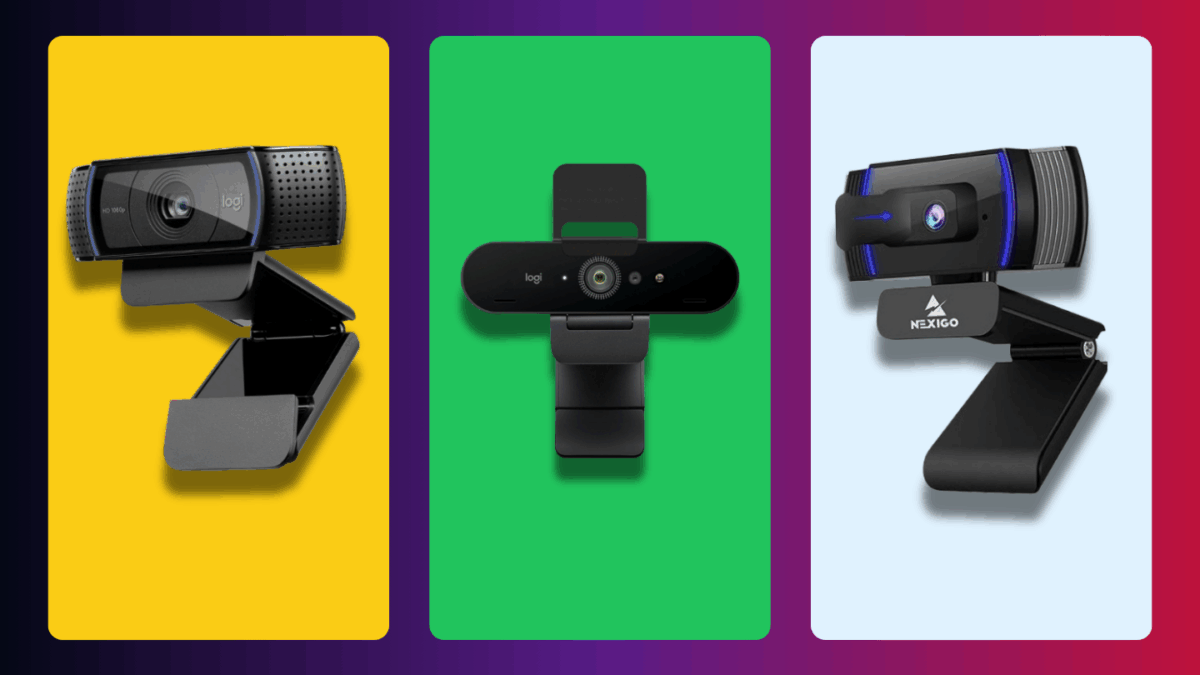
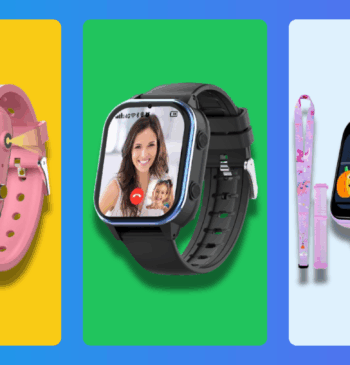
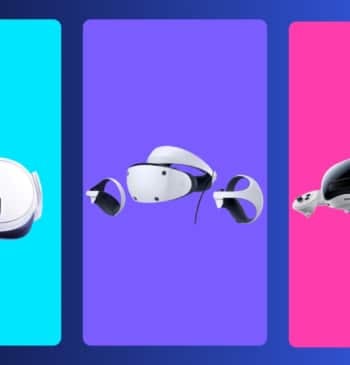
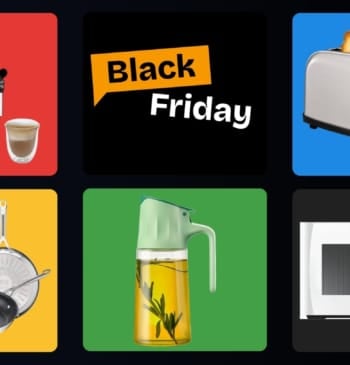

![Las 10 mejores freidoras de aire calidad precio en 2025: guía definitiva [...]](https://www.elindependiente.com/wp-content/uploads/2024/10/las-10-mejores-freidoras-de-aire-calidad-precio-imbatible-de-2025-350x365.jpg)
![Mejores tabletas gráficas Black Friday 2025 de Amazon: Wacom, XP-PEN, HUION y [...]](https://www.elindependiente.com/wp-content/uploads/2025/11/tabletas-graficas-black-friday-2025-en-amazon-6-mejores-ofertas-ya-activas-350x365.jpg)


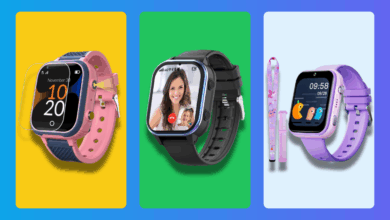


Comentarios
Normas ›Para comentar necesitas registrarte a El Independiente. El registro es gratuito y te permitirá comentar en los artículos de El Independiente y recibir por email el boletin diario con las noticias más detacadas.
Regístrate para comentar Ya me he registrado